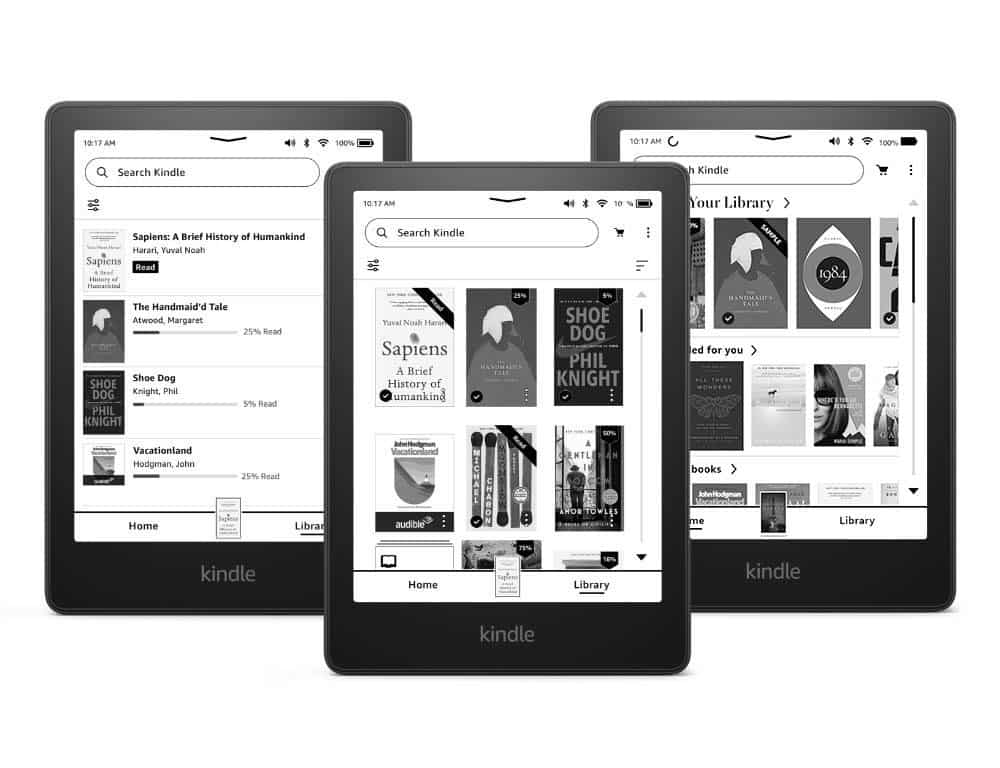341
Puedes descargar una actualización de software de Kindle, aunque el lector lo haga automáticamente. Tiene sentido hacerlo manualmente si no tienes WLAN en casa
Actualización del software de Kindle: comprueba la versión del software
Antes de iniciar una actualización de software en tu lector de libros electrónicos, deberías comprobar si es necesaria. De lo contrario, estarías descargando el firmware de aproximadamente 100 MB para nada. Puede averiguar la versión actualmente instalada de la siguiente manera:
- Desliza la pantalla de tu Kindle y selecciona «Todos los ajustes». A continuación, pulse «Opciones del dispositivo» y luego «Información del dispositivo».
- Verás el número de versión del software instalado. Si no estás seguro, puedes buscar las características distintivas en Amazon para averiguar qué versión de Kindle tienes. Lo necesitarás para los siguientes pasos.
Instalar actualización Kindle manualmente
Hay ligeras diferencias en la secuencia de instalación para los dispositivos Kindle. Por ejemplo, es posible que tengas que instalar dos actualizaciones de firmware seguidas en un dispositivo con un software muy anticuado. Sin embargo, el esquema básico es siempre el mismo:
- Primero descargue el archivo de firmware más reciente desde el sitio web de Amazon (extensión de archivo .bin) a su PC o portátil.
- A continuación, conecta el Kindle encendido al PC mediante USB.
- Ahora copia el firmware en la raíz (memoria principal) de tu Kindle. No crees una subcarpeta. Esta es la única forma de que tu Kindle encuentre el archivo de actualización.
- Desconecte el Kindle de su PC.
- Ahora aparece un nuevo elemento en el menú de la parte superior derecha: «Actualizar Kindle». Selecciona esta opción y tu dispositivo se actualizará automáticamente.
- Si la opción aparece en gris, es que algo ha ido mal al descargar o transferir el archivo. En este caso, repita los pasos anteriores.